Verizon staat bekend om snel aan te passen aan de steeds veranderende netwerkstandaarden. Het is een kenmerk dat de dienstverlener ruim boven anderen plaatst. Toen het data -netwerkprotocol veranderde van 3G in 4G en vervolgens 5G , zorgde Verizon ervoor dat ze hun service hebben opgewaardeerd om deze nieuwe wijzigingen aan te kunnen.
Onze bezorgdheid is echter met Verizons 4G LTE -functie die de meeste gebruikers melden, stopt niet met werken van tijd tot tijd.
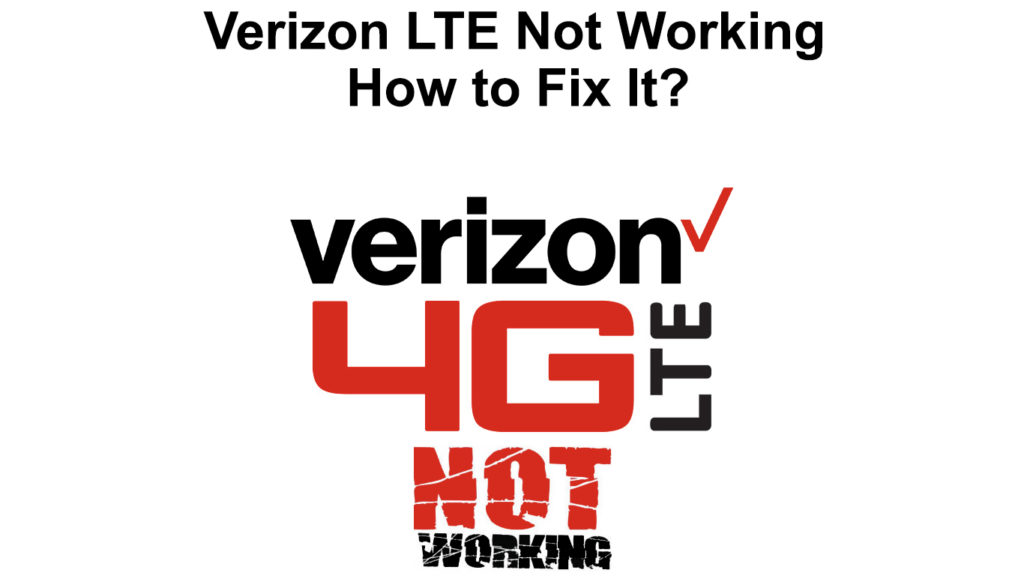
Wat is 4G LTE?
4G LTE is een vorm van 4G -technologie ontwikkeld door het 3e Generation Partnership Project (3GPP), en het is sneller en efficiënter dan de traditionele 3G -netwerken. 4G LTE gebruikt geavanceerde moderne apparatuur om mobiele netwerken te standaardiseren om de wereldwijde compatibiliteit te verbeteren.
4G LTE is echter niet zo snel als waar 4G, daarom wordt het 3,95 g genoemd.
LTE staat voor langdurige evolutie , en het belangrijkste plan was om de internetsnelheden te verhogen en
Capaciteit voor mobiele telefoons en mobiele apparaten. LTE is daarom een verbetering van de dienstverlening van mobiele bedrijven zoals Verizon. Hoewel het een verbetering van de bestaande normen is, komt deze verbindingsstandaard niet met zijn nadelen.
Soms kan Verizons LTE stoppen met werken en wordt het aangegeven door het verdwijnen van het LTE -pictogram bovenaan uw telefoonscherm. Wanneer dit gebeurt, weten mensen vaak niet wat ze moeten doen.
Welnu, maak je niet meer zorgen als we kijken naar welke oplossingen je kunt proberen de Verizons LTE-functie te herstellen en je weer op de rails te krijgen.
Schakel de vliegtuigmodus in en uit
Het schakelen van de vliegtuigmodus van de telefoons op de UIT-verbroken verbindingen en herstelt vervolgens alle verbindingen op uw telefoon.
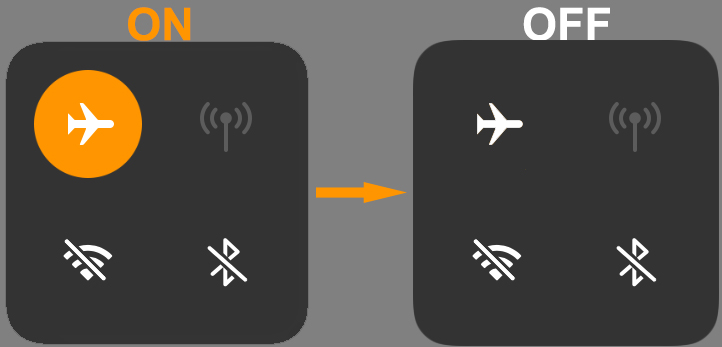
Het kan uw LTE -probleem oplossen door de verbindingen met Verizons -celtorens te vernieuwen.
U kunt de instellingen voor vliegtuigmodus aanpassen door naar de instellingen op uw iPhone te gaan en vervolgens de vliegtuigmodus in te schakelen.
Wacht minstens 15 seconden voordat je het uitschakelt. Je kunt dit minstens twee keer doen om veilig te zijn.
Om de vliegtuigmodus op uw Android -apparaat in te schakelen, gaat u naar Instellingen> Netwerkinternet.
Tik vervolgens op de vliegtuigmodus om het te activeren.
Als alternatief kunt u toegang krijgen tot de instellingen van de vliegtuigmodus door het startscherm door het menu Snel toegang te vegen.
Tik vervolgens op het vliegtuigpictogram om de instellingen op zowel Android als iPhone te activeren. Volg dezelfde procedure om de instellingen te deactiveren.
Ben je in de dekkingsruimte?
LTE -verbindingen zijn nog steeds niet volledig wijdverbreid op alle gebieden met Verizon Cellular Service. Serviceproviders moeten vaak hun infrastructuur upgraden om LTE -normen op hun netwerken te hebben.
Maar dergelijke upgrades zijn duur om te leiden en te onderhouden, dus waarom LTE nog steeds niet overal is. Ook kunnen de verbeteringen netwerkuitval veroorzaken, omdat het bedrijf zijn systeemonderhoud moet verbeteren.
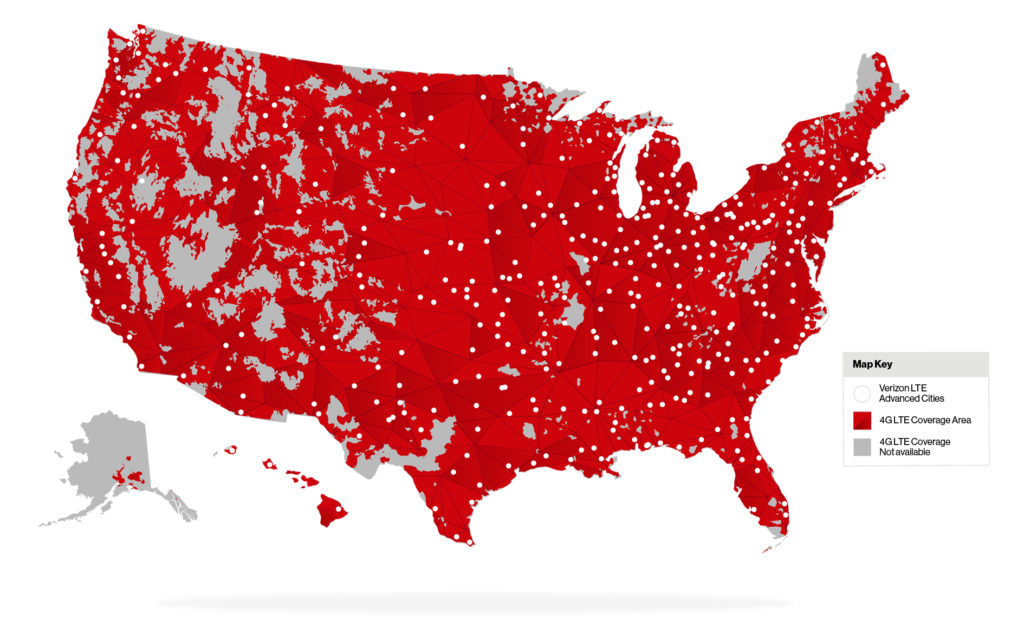
Verizons 4G LTE -dekkingskaart (Bron - Verizon )
Verrassend stedelijke gebieden kunnen ook buiten LTE -dekking zijn. Daarom moet men bepalen welke gebieden buiten bereik zijn voor Verizon LTE.
Daarom zijn er kansen dat u zich in een gebied bevindt dat de LTE -dekking niet ontvangt; Daarom werkt het niet op uw apparaat.
Om een dergelijke mogelijkheid uit te sluiten, ga je van waar je bent en controleer of LTE werkt.
Overweeg indien mogelijk naar hogere hoogten te gaan, aangezien hogere hoogten een betere netwerkdekking hebben vanwege minder signaalinterferentie.
Om te weten of uw regio LTE -dekking heeft, kunt u Verizons dekkingskaart gebruiken. De kaart toont gebieden met 5G -verbindingen; LTE-verbindingen zijn echter beschikbaar in gebieden met 5G Ultra-Wideband en 5G landelijk.
Zijn LTE -instellingen ingeschakeld op uw apparaat?
U moet LTE -instellingen op uw telefoon inschakelen om toegang te krijgen tot de 4G LTE -verbinding. U kunt dit handmatig doen of uw netwerkinstellingen resetten op standaard.
Als u een iPhone hebt, volgt u deze stappen om uw netwerkinstellingen te resetten:
- Ga naar het menu Instellingen en selecteer de algemene optie.
- Selecteer de resetoptie en klik vervolgens op Reset Network -instellingen om uw netwerkinstellingen te resetten.
- Uw iPhone zal automatisch opnieuw opstarten om uw netwerkinstellingen te resetten
Hoe u netwerkinstellingen opnieuw instelt (iPhone iOS 15)
Volg deze stappen voor uw Android -telefoon:
- Ga naar het instellingenmenu en selecteer het systeem- of algemene beheeroptie, afhankelijk van uw telefoon
- Selecteer de reset- of reset -opties
- Selecteer vervolgens Reset Network -instellingen om de netwerkinstellingen te resetten
- Start uw telefoon opnieuw op om wijzigingen op te slaan en de netwerkinstellingen aan te passen
Hoe u netwerkinstellingen op een Android -telefoon opnieuw instelt (Samsung Galaxy S21)
Bovendien is het essentieel om de APN -instellingen van uw telefoon te controleren om ervoor te zorgen dat deze is ingesteld op Verizon als uw serviceprovider. De APN- of Access Point -namen, fungeert als een verbindingsgateway tussen uw telefoon en de serviceprovider.
Soms kunt u deze instellingen wijzigen met of zonder uw kennis, wat uw LTE -connectiviteit beïnvloedt. Het herstellen van de APN -instellingen naar standaard zorgt ervoor dat uw verbinding met Verizon LTE geen netwerkproblemen heeft.
Zonder de APN -instellingen heb je geen toegang tot internet op je telefoon. De APN moet Verizon lezen als uw serviceprovider.
U kunt eenvoudig toegang krijgen tot de APN -instellingen op uw telefoon met behulp van de volgende stappen:
- Ga naar de optie Verbindingen en selecteer mobiele gegevens.
- Selecteer vervolgens draadloze netwerken om de instellingen van de toegangspuntnamen te krijgen.
- Reset deze instellingen standaard.
Hoe APN -instellingen opnieuw in te stellen naar standaard (Samsung -telefoon)
Na het herstellen van de APN -instellingen zou u toegang moeten hebben tot het 4G LTE -netwerk op uw telefoon.
Controleer uw simkaart
De SIM -kaart is een chip waarmee uw telefoon oproepen kan ontvangen, verbinding kan maken met internet en andere services uitvoert. Met de SIM -kaart kunt u verbinding maken met uw servicevervoerder, waardoor u de services biedt.
Elke netwerkdrager geeft u een SIM -kaart af bij de aankoop van uw smartphone. U kunt data -plannen van uw specifieke koerier kopen met behulp van de SIM -kaart.
Daarom moet u uw SIM -kaart controleren om te zien of deze werkt bij het hebben van problemen met uw internetverbinding. Probeer het te verwijderen en opnieuw in te voegen om uw LTE -verbinding te herstellen.
Soms kan de SIM -kaart zelf een hardwareprobleem hebben vanwege externe schade. Als u het opnieuw instelt en het nog steeds niet werkt, probeer het dan te vervangen door contact op te nemen met de klantenservice van Verizon.
Controleer uw Smartphones LTE -compatibiliteit
Wanneer u een smartphone koopt, moet u controleren welke banden compatibel zijn met uw telefoon. De meest voorkomende banden zijn 3G, 4G en 5G als de meest recente netwerkstandaard.
Daarom moet u ervoor zorgen dat uw smartphone 4G LTE gebruikt om verbinding te maken met Verizon LTE. De meest recente smartphones kunnen de 4G LTE -standaard ondersteunen vanwege hun uitgebreide dekking.
Controleer uw mobiele netwerkverbinding
Zorg ervoor dat u uw mobiele gegevens op uw netwerk gebruikt in plaats van Wi-Fi op uw telefoon . Als u mobiele gegevens gebruikt, moet u proberen los te koppelen en opnieuw verbinding te maken met uw mobiele netwerk.
Volg deze stappen om uw mobiele gegevens te controleren:
- Ga naar uw instellingenmenu en selecteer de optie Verbindingen
- Selecteer vervolgens mobiele netwerken> Gegevensgebruik
- Klik op de mobiele gegevensschakelaar om mobiele gegevens uit te schakelen en geef het een paar seconden voordat u deze weer inschakelt
Als alternatief, veeg naar het home -schermmenu om naar het menu Snel toegang te komen en tik op het pictogram voor gegevensverbinding om gegevens uit te schakelen.
Wacht minstens dertig seconden voordat u het inschakelt en controleer of de LTE -instellingen zijn ingeschakeld.
Start uw apparaat opnieuw op
Als uw Verizon Mobile Network nog steeds niet werkt na het proberen van alle eerdere suggesties, kan het opnieuw opstarten van uw apparaat helpen bij het opruimen van connectiviteitsproblemen.
Het enige dat u hoeft te doen is op de aan / uit -knop ingedrukt te houden totdat uw telefoon is uitgeschakeld.
Geef het vervolgens een paar seconden voordat u het weer inschakelt en controleer of de LTE -functie is begonnen met werken.
Als dit niet het geval is en u bent wanhopig om het te laten werken, kunt u overwegen het apparaat te resetten. Een reset zou echter al uw bestanden wissen. Zorg er daarom voor dat u een back -up maakt van de belangrijke voordat u opnieuw instelt.
Hoe u een iPhone opnieuw instelt naar fabrieksinstellingen
Conclusie
Verizon biedt betaalbare dataplannen voor een 4G LTE -netwerkverbinding. Met de brede dekking kunnen veel gebruikers kiezen voor 4G LTE omdat het sneller is dan de 3G -verbinding.
Bovendien krijgt 4G LTE wijdverbreide acceptatie bij haar klanten. Een verbetering van de Verizons -infrastructuur heeft geleid tot een toename van 4G LTE -gebruikers.
Er kunnen echter verschillende problemen zijn die kunnen optreden, waardoor de netwerkconnectiviteit tot Verizon LTE wordt beperkt. U kunt dergelijke problemen efficiënt oplossen zonder uw netwerkdrager te hoeven vervangen.
Het is raadzaam om contact op te nemen met het Verizon Support Center als u nog steeds problemen hebt die verbinding maken met het Verizons LTE -netwerk.
